배터리 스웰링 - Google 검색
터질 듯 부푼 스웰링 휴대전화 배터리, 폐기가... www.consumerresearch.co.kr
www.google.com
배터리가 뾰족한 걸로 찔리면 불을 뿜으면서 터지기도 하니 사전에 예방하시고
증상은 수평이 안 맞고 트랙패드가 눌리지 않으며 디스플레이가 닫히지 않습니다
휨 같은 경우는 배터리 교체해 주면 원상복귀 가능하니 큰 걱정은 하시지 않으셔도 되겠습니다
https://marshmallow-space.tistory.com/198
맥북 배터리 교체하기
배터리가 비정상적으로 꺼지면서 경고가 뜨기 시작했습니다 그래서 알리익스프레스에서 주문을 하였습니다 주문은 후기 많은 걸로 선택해 주시면 되고 주걱과 별 드라이버도 오는데 저는 개인
marshmallow-space.tistory.com
배터리에 대해 알아보도록 하겠습니다
(몬테레이부터 상단 배터리 우클릭 - 배터리 환경설정 쪽에 가보시면 최적화된 배터리 충전이 추가되었습니다)
배터리 최적화란?
사용자가 일정한 규칙적 생활을 하면
아! 밖에 나가는 시간이구나 하고 100% 충전을 합니다
그리고 집이면 충전을 80% 까지만 충전을 하고요
다만, 상시 충전을 하시거나 패턴이 불규칙한 분들이라면 원하는 작동을 기대하기 어렵습니다
시작하기 전에 배터리는 소모품입니다
요즘 폰도 관리하시던데 더 심한 분들은 에어팟이랑 애플워치 까지도 관리하시더라고요?
뭐.. 저는 그 정도까지 할 자신이 없어서 넘어가겠습니다
처음 맥북을 사용하실 때 완전 방전까진 아니어도 최대한 내리고 완전충전을 반복해 주세요 2~3번
(오랫동안 멈춰있었기 때문)

Mac은 한 번에 하나의 포트를 통해서만 충전되므로 USB-C 포트와 MagSafe 3 포트(있는 경우)에 여러 개의 전원 어댑터를 연결해도 더 빨리 충전되지 않습니다.
또한 USB-C 충전 케이블은 각기 다른 최대 와트 수(W)를 지원합니다.
예를 들어, Apple USB-C 충전 케이블(1m)은 최대 60W를 지원하고 Apple USB-C 충전 케이블(2m)은 최대 100W를 지원합니다.
두 개 이상의 전원을 연결하는 경우 Mac은 가장 많은 전원을 공급하는 케이블 및 전원 어댑터 또는 디스플레이를 통해서만 충전됩니다.
❖전압이 낮은 충전기로 충전해도 되나요?
-가능은 하지만 현저히 느린 전압이 들어오면 맥북 배터리 수명에 저하를 가져올 수 있으므로 권장드리지 않습니다.
알덴테
알덴테로 불리는 Aldente라는 앱인데 이 앱의 역할은 특정 배터리영역까지 충전을 해서 과충전을 막아주는 용도로 쓰이는 앱입니다
이런 앱이 인기 있는 이유는 아무래도 배터리 교체비용이 상당하기 때문인데요
모델마다 다르겠지만 40만 원 가까이 오르다 보니 그만큼 부담도 커지기 마련입니다
그래서 저는 자가수리를 택하고 있는데요 자가수리는 5만 원이고 5만 원짜리 배터리를 교체해 주는 사설업체가
15~20만 원 정도 받고 작업을 해주게 됩니다 사실 이 가격이면 정품으로 선택할 것 같습니다만
자가수리가 크게 어렵진 않으니 자가수리하는 쪽으로 간다면 가성비 있는 배터리가 아닐까 생각이 듭니다>> M2 실리콘 칩을 장착한 맥북에서 오류가 많다는 글이 보이고 있습니다 <<
우선 해당 앱을 설치해 줄 건데 아래의 링크로 가셔서 다운로드해 주시면 됩니다
https://github.com/davidwernhart/AlDente-Charge-Limiter/releases
Releases · davidwernhart/AlDente-Charge-Limiter
macOS tool to limit maximum charging percentage. Contribute to davidwernhart/AlDente-Charge-Limiter development by creating an account on GitHub.
github.com
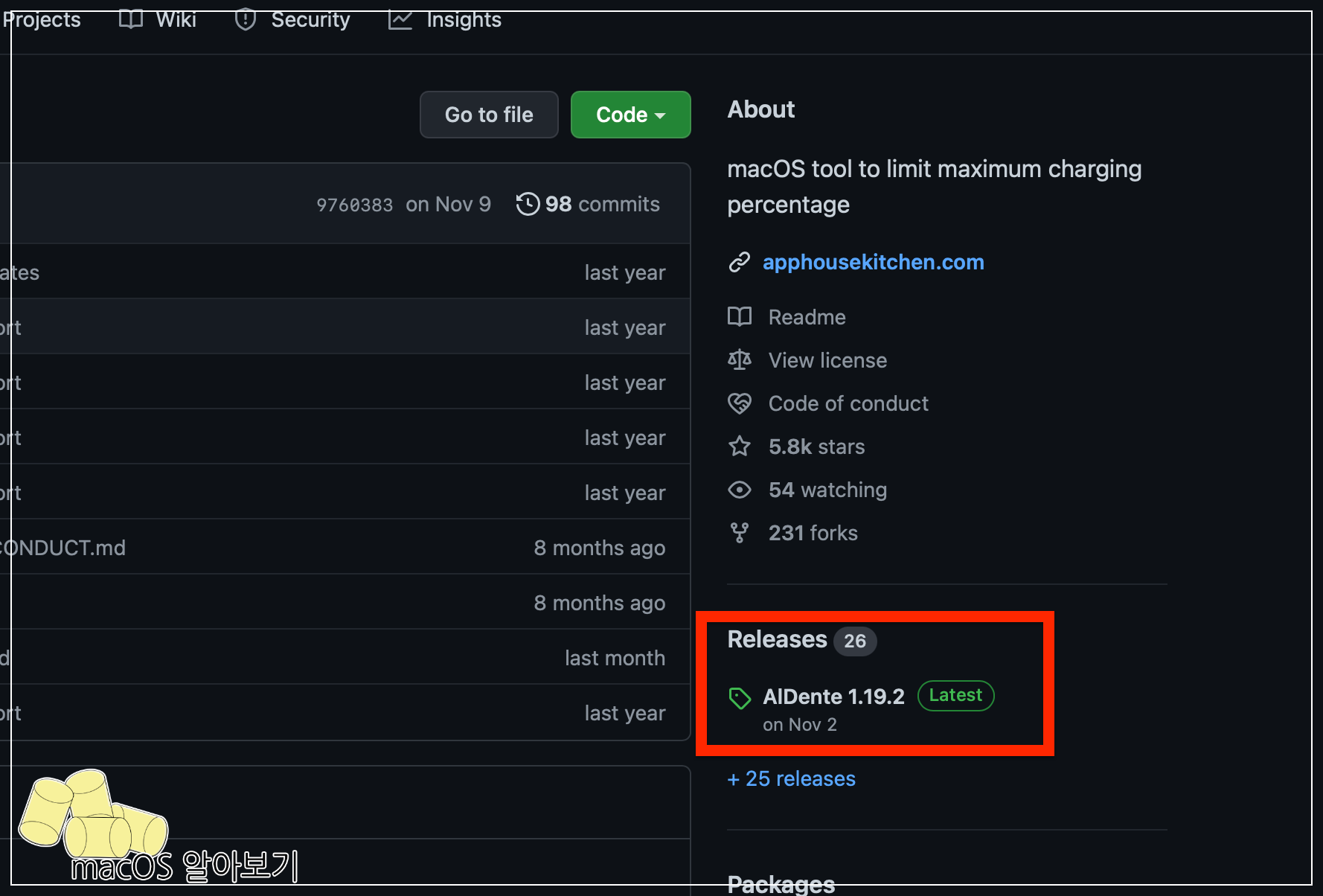
사이트에 들어가면 우측에 박스 부분이 있는데 클릭해 주세요
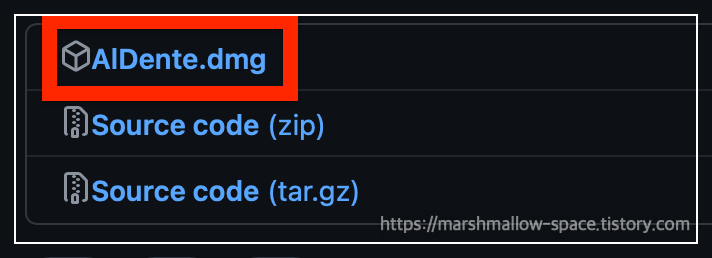
설치프로그램 다운하기

설치완료가 완료되면 이런 아이콘이 생기며 런치패드에 생기게 됩니다
앱 설치는 응용프로그램에 넣어주셔야 설치가 된답니다
넘어가기 전에

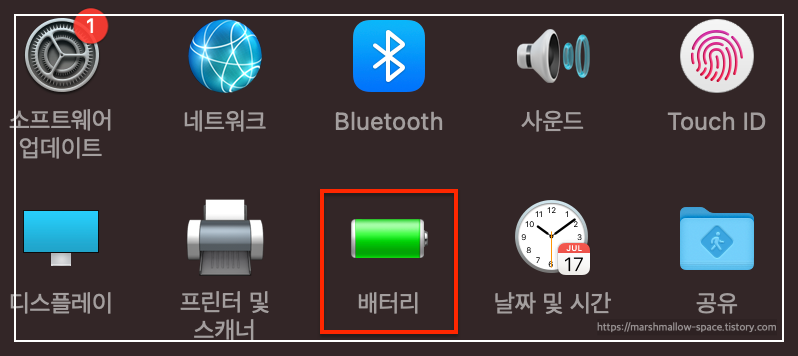
환경설정에서 배터리 클릭
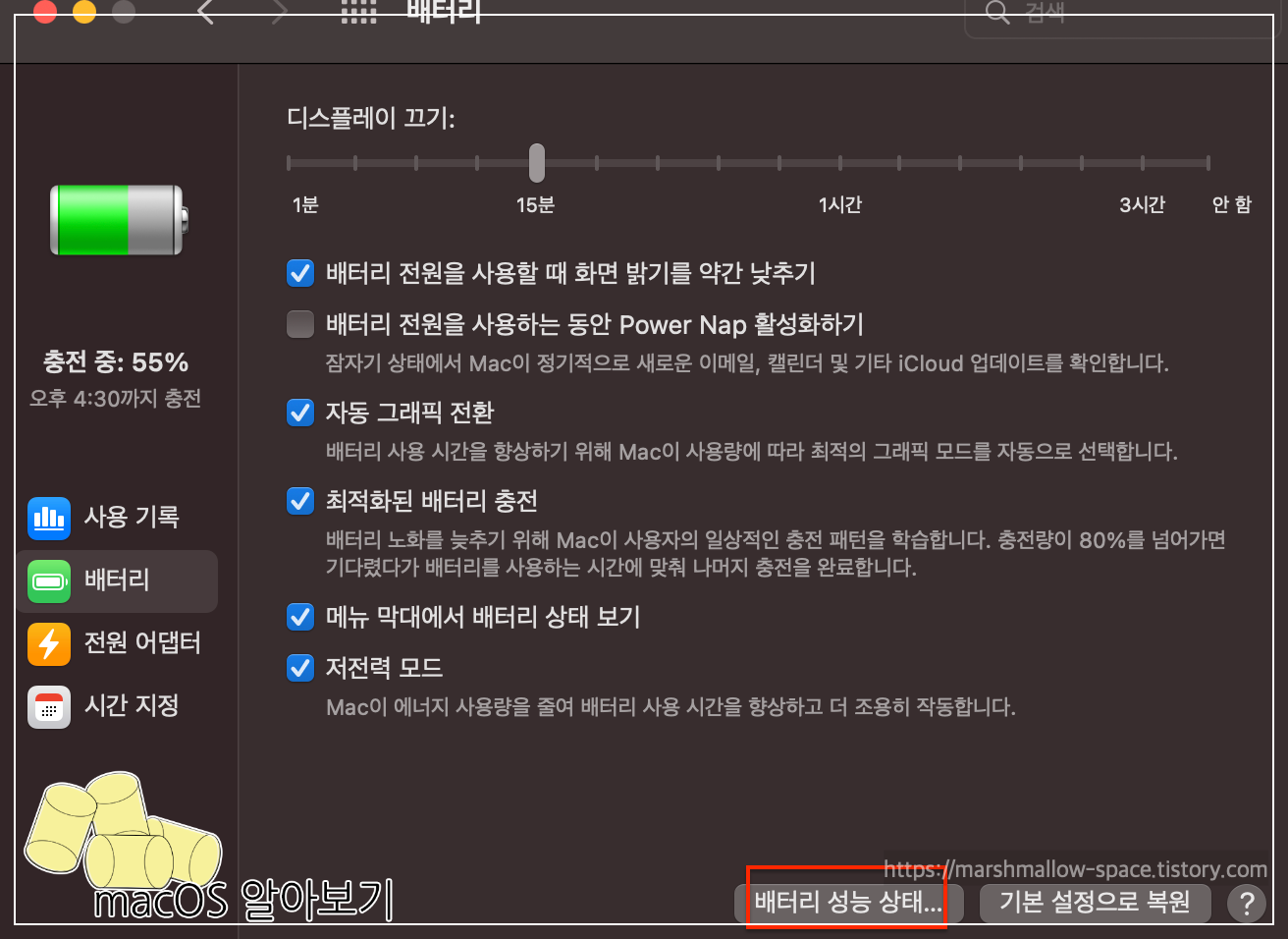
(롤 하시는 분들 저전력 모드 꼭 끄세요 렉 걸리고 튕깁니다)
우측하단에 "배터리 성능 상태"
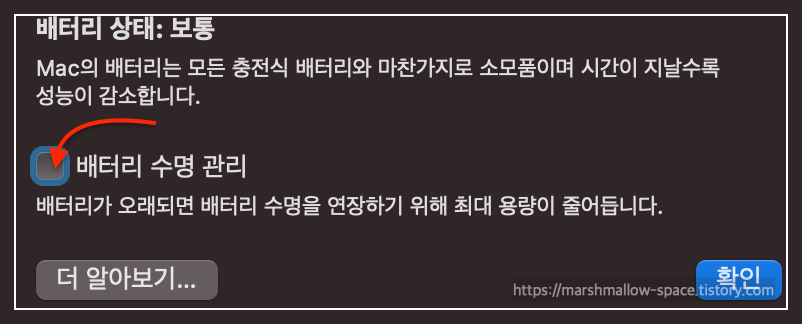
"배터리 수명 관리"라고 있는데 꺼주도록 합니다.
macOS Ventura(벤투라) 이신 분들은
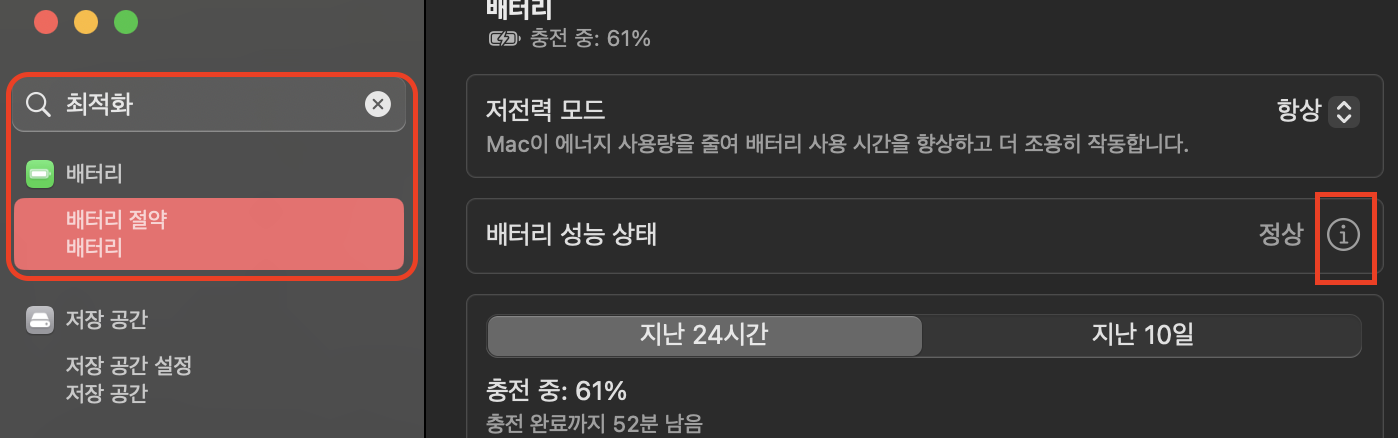
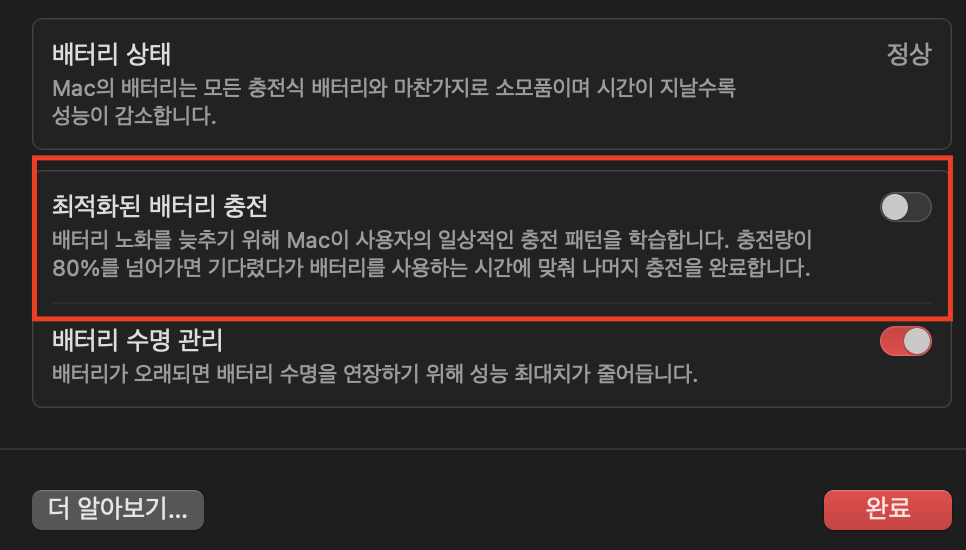
여기서 배터리 수명 관리란?
Mac 노트북의 리튬 이온 배터리에 관하여
Mac 노트북 배터리는 리튬 이온 기술을 사용합니다. 리튬 이온 배터리는 빠르게 충전되고 오래 지속되며 현재 컴퓨터에 전원을 공급하는 데 적용할 수 있는 최상의 기술입니다.
모든 충전식 배터리는 소모품으로, 사용 시간이 길어질수록 충전 효율이 떨어지며, 배터리의 수명은 시간에 의해서만 결정되는 것이 아닙니다. 배터리의 수명은 화학적 노화에 따라 달라지며 이는 온도 이력 및 충전 패턴과 같은 요인의 영향을 받습니다. 노트북의 배터리가 화학적으로 노화될수록 충전 용량이 줄어듭니다.
배터리 성능을 최대화하기 위한 팁을 참고하면 모든 Apple 기기를 최대한 활용할 수 있습니다. 또한 배터리 성능 상태 관리를 통해 Mac 노트북의 배터리를 더욱 최적화할 수 있습니다.
배터리 성능 상태 관리 작동 방식
macOS 10.15.5의 배터리 성능 상태 관리 기능은 화학적으로 노화되는 속도를 줄여 배터리 수명을 개선하도록 설계되었습니다. 이 기능은 배터리의 온도 이력과 충전 패턴을 모니터링하는 방식으로 수행됩니다.
배터리 성능 상태 관리 기능은 해당 모드를 실행할 때 수집된 측정값에 따라 배터리의 최대 충전량을 줄일 수 있습니다. 필요에 따라 이용 상황에 맞는 최적의 충전량만 충전되도록 조절하여 배터리의 소모를 최소화하고 화학적 노화를 지연시킵니다. 또한 배터리 성능 상태 관리 기능은 측정값을 사용하여 배터리에 서비스가 필요한 시점을 계산합니다.
배터리 성능 상태 관리 기능은 배터리의 수명을 연장시켜 주지만 충전량에 제한이 있는 경우 1회의 배터리 충전으로 Mac이 가동되는 시간도 줄어들 수 있습니다. 다시 충전하기 전까지 Mac 노트북을 최대한 오래 사용하는 것이 더 중요한 상황인 경우 이 기능을 끌 수 있습니다.
배터리 성능 상태 관리가 켜져 있으면 배터리의 최대 충전 용량이 제한될 수 있습니다. 이 기능은 배터리 수명을 향상하도록 설계되었지만 제한된 최대 용량으로 인해 배터리 상태 메뉴가 업데이트되어 서비스가 필요하다고 표시될 수도 있습니다. Mac은 지속적으로 활성화되는 배터리 성능 상태 관리를 기반으로 배터리에 대한 서비스를 권장할 시점을 계산합니다.
다시 돌아와서 상단바 쪽을 보면 아래와 같이 아이콘이 생길 텐데

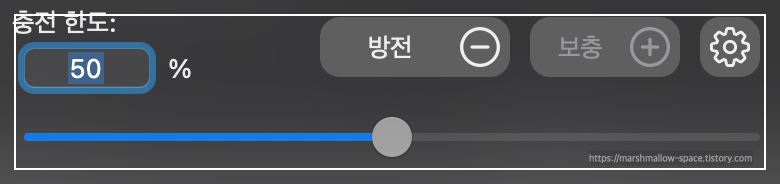
이렇게 상단바를 눌러주면은 기본적으로 위와 같이 나오는데
충전 한도를 50으로 맞춰주면 알아서 50으로 유지를 해줍니다
혹시라도 배터리가 100 퍼에서 내려오지 않는다면 방전을 한번 클릭해 주면 됩니다
or
(원하는 숫자를 기입 후, enter)
좀 더 자세히 보자면 설정에서 아래와 같이 뜨게 되는데

교정 모드라고 있는데
말 그대로 알아서 배터리를 관리해 주는 건데 격주에 한 번씩 또는 사용자가 쓰는 패턴에 따라서 결정을 하면 됩니다
(무료버전이라 못쓴다)

아래 글은 개발자의 말을 가지고 왔다
앞서 말했듯이 패턴이 다 다르기 때문에 알아서 결정을 하면 됩니다
보정 모드를 사용해야 하는 경우
MacBook 배터리 전원을 거의 사용하지 않거나 짧은 시간 동안만 사용하는 경우에는 배터리를 보정하기 위해 보정 모드를 정기적으로 사용해야 합니다.
보정 모드를 얼마나 자주 사용해야 합니까?
이는 주로 MacBook 배터리 전원을 사용하는 빈도에 따라 달라집니다. MacBook 배터리 전원을 전혀 사용하지 않는 경우 적어도 격주로 보정 모드를 사용해야 합니다.
예
일주일 동안 MacBook을 콘센트로 연결했으므로 이제 보정 모드를 다시 실행할 때입니다. MacBook이 현재 연결되어 있고 배터리 비율은 현재 설정된 충전 제한인 80%입니다. Settings/Charge Settings(설정/충전 설정)로 이동하여 Start Calibration(보정 시작)을 클릭합니다. AlDente는 MacBook을 15%까지 방전합니다. 사용 방법에 따라 다소 시간이 걸릴 수 있습니다. MacBook이 15%에 도달하면 AlDente는 MacBook을 100%로 충전하기 시작합니다. 100% SoC에 도달하면 MacBook은 100% 또는 1시간 동안 유지됩니다. 1시간 후, AlDente는 배터리를 이전의 충전 제한치(이 예에서는 80%)로 자동 방전합니다.
Why? 사이클이 낮은 게 좋은 게 아니라고!!
온갖 그래픽 자료 들고 와서 하는 것보다는 쉽게 설명을 드리겠습니다
예) 사람으로 보자
몸무게 150에 키 180인 A와 B
A는 패딩까지 입으면서 5일 만에 100Kg까지 감량 성공 그리고 밥을 적게 먹으면서 10년간 유지
B는 10년간 식단도 하고 꾸준히 운동을 하여 100Kg 감량 성공 그리고 앞으로도 운동을 유지
여러분이라면 누가 힘을 잘 쓰고 몸이 좋을까요?
비록 운동 사이클이 많지만 몸은 탄탄한 B를 고를 겁니다
앞서 보정을 하는 이유는 이미 나왔겠지만 60%이든 80% 퍼이든 지속적인 수치에 머물면 결국 A라는 사람이 되는 겁니다
방전은 위험하지만 10~20%까지 내리고 다시 충전을 해야 B라는 사람이 되는 겁니다
이걸 안 하시면 15% 정도 됐을 때 갑자기 방전됩니다
보여주는 수치는 15%지만 특정 퍼센트에서 머물었기 때문에 그만큼 배터리 자체에서는 빠진 상태겠죠?
그걸 계산하지 않고 그냥 보여주기 때문에 방전이 되는 겁니다
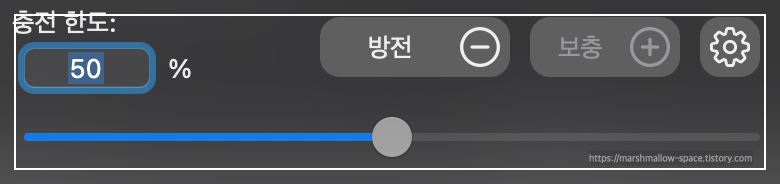
마지막으로 이 앱을 더 이상 사용하고 싶지 않다면 삭제를 해야 되는데 삭제하기 전에
아래와 같이 설정하지 말고 100%로 올려놓고 삭제를 해야 되는데
혹시라도 까먹고 하지 못했다면 다시 설치하여 올려주고 삭제를 하면은 정상적으로 돌아오게 됩니다
기본적으로 제공하는 배터리 상태 확인입니다
배터리의 상태를 확인하려면 option 키를 길게 누르고 배터리 아이콘을 클릭합니다. 다음 상태 표시기 중 하나가 표시됩니다.
- 정상: 배터리가 정상적으로 작동합니다.
- 곧 교체: 배터리가 정상적으로 작동하고 있지만 새 배터리였을 때보다 충전 상태가 떨어집니다. 배터리 상태 메뉴를 주기적으로 확인하여 배터리 상태를 모니터링해야 합니다.
- 지금 교체: 배터리가 정상적으로 작동하고 있지만 새 배터리였을 때보다 충전 상태가 현저하게 떨어집니다. 계속해서 컴퓨터를 안전하게 사용할 수 있지만 충전 용량이 낮아 컴퓨터를 사용하는 데 문제가 되는 경우 Apple Store 또는 Apple 공인 서비스 제공업체로 배터리를 가져가야 합니다.
- 배터리 수리 서비스: 배터리가 정상적으로 작동하지 않습니다. Mac이 적합한 전원 어댑터에 연결되어 있는 경우 안전하게 사용할 수 있지만 가능한 한 빨리 Apple Store 또는 Apple 공인 서비스 제공업체로 가져가야 합니다.
알덴테가 업데이트되면서 이제는 알아서 더욱 쉽게 설명해 주며 설정도 시켜줍니다
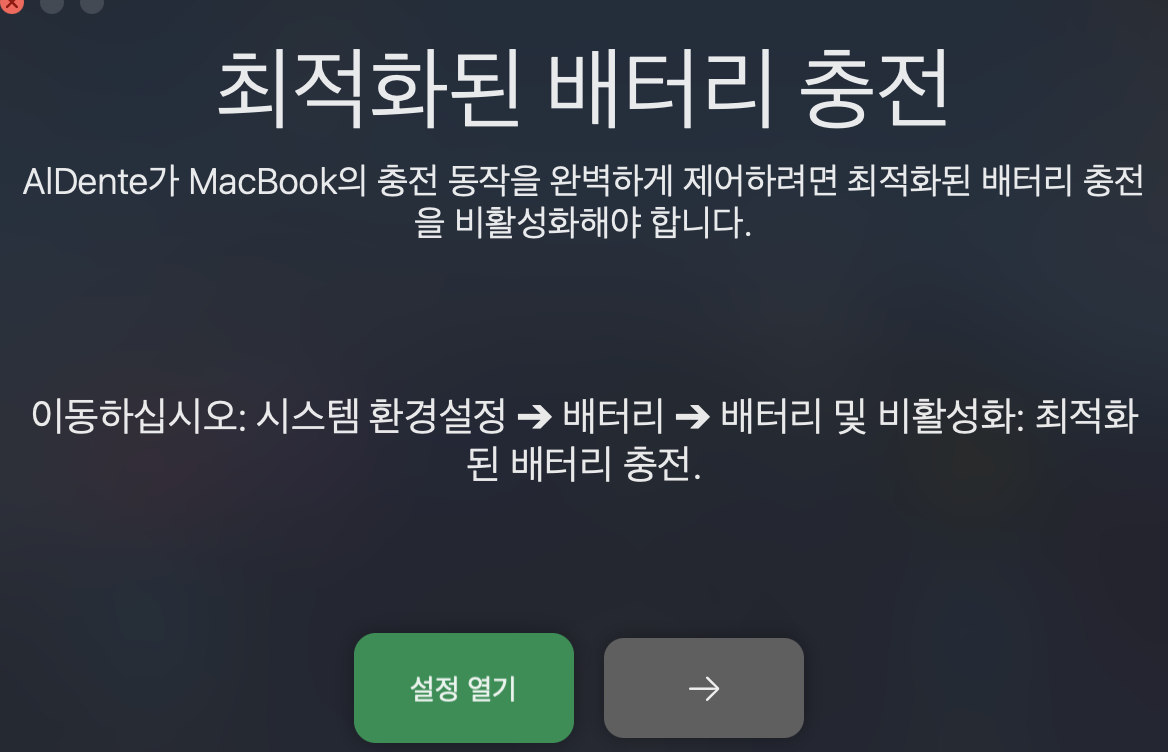
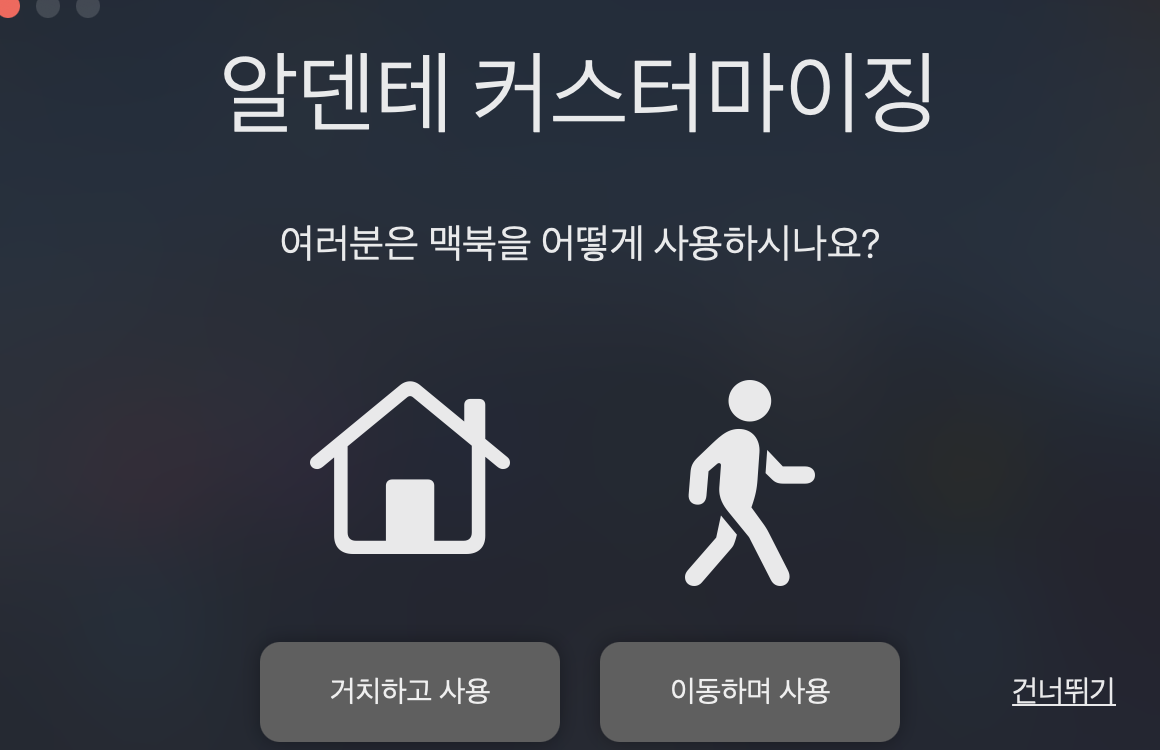
저는 맥을 재부팅하니 이런 창이 뜨더라고요
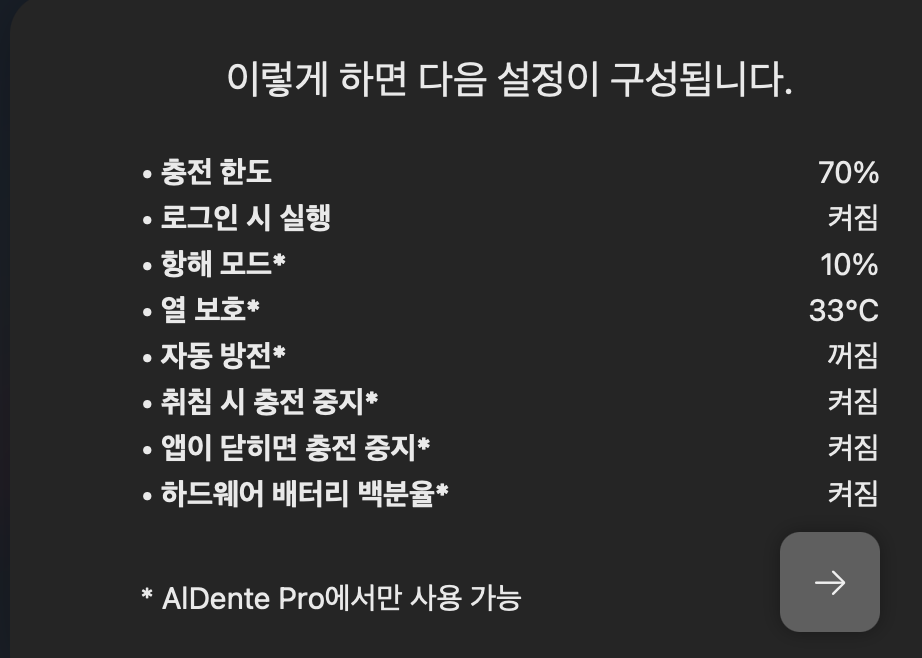
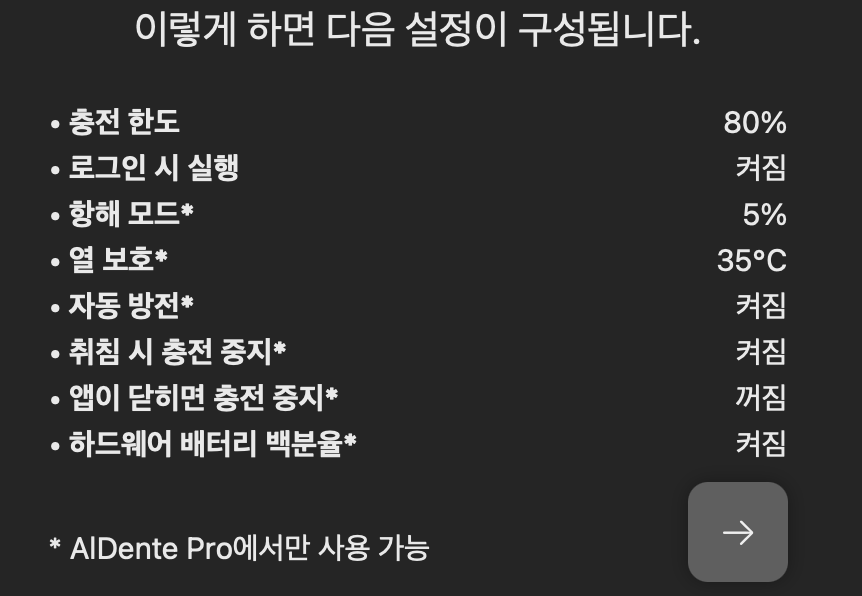
왼쪽이 거치형 / 오른쪽이 이동형
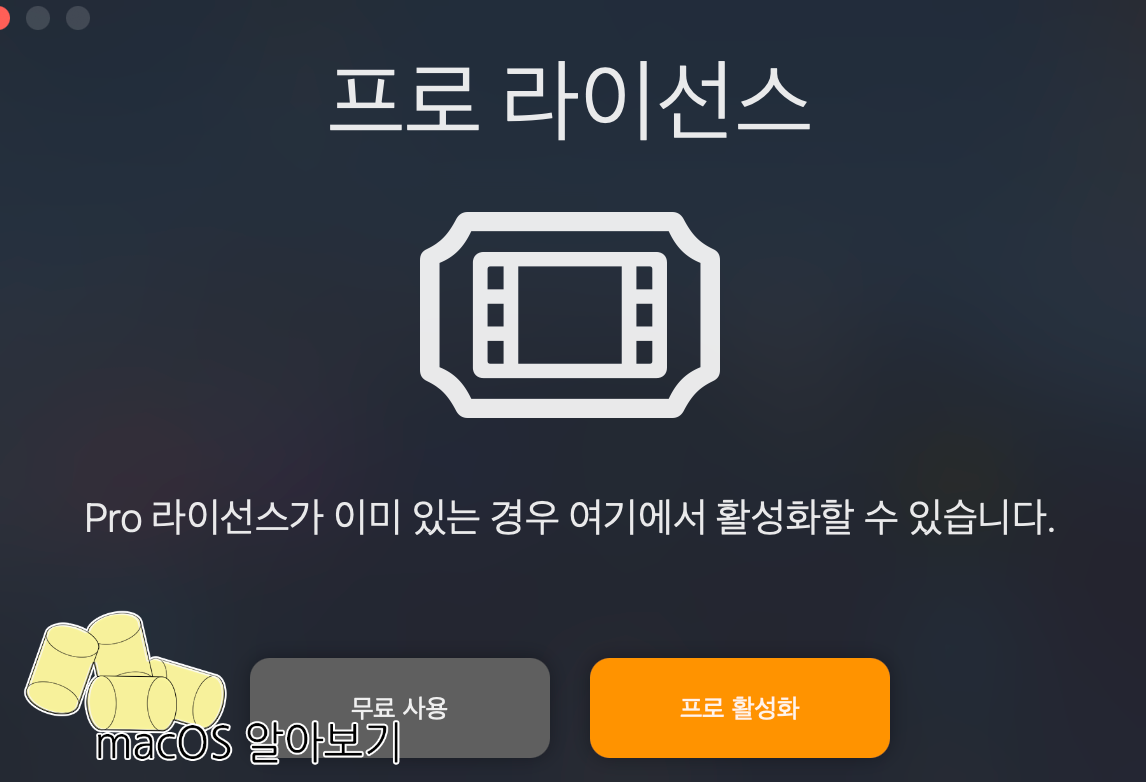
하지만 *가 있는 목록은 프로 라이선스를 필요로 합니다
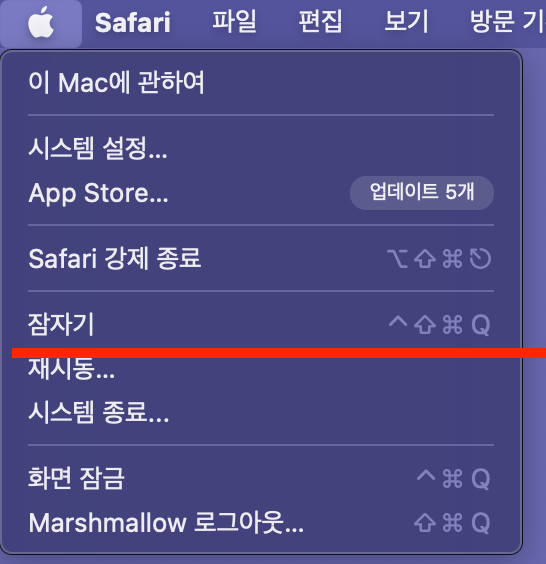
가끔 잠자기 버튼이 비활성화 되는 경우가 발생하게 되늗데요
이때는 알덴테를 다시 실행을 시켜주시면 됩니다
배터리를 관리하기 위해 아무래도 잠자기 버튼을 비활성화하는 것 같습니다
배터리 코코넛
https://coconut-flavour.com/coconutbattery/
coconutBattery 3.9 - by coconut-flavour.com
Before coconutBattery can access the device you have to "trust" your Mac on the device. If you haven't received this popup from iOS yet, please try to connect the device via USB, open iTunes (or Finder in Catalina) and navigate to your iOS device. This sho
coconut-flavour.com
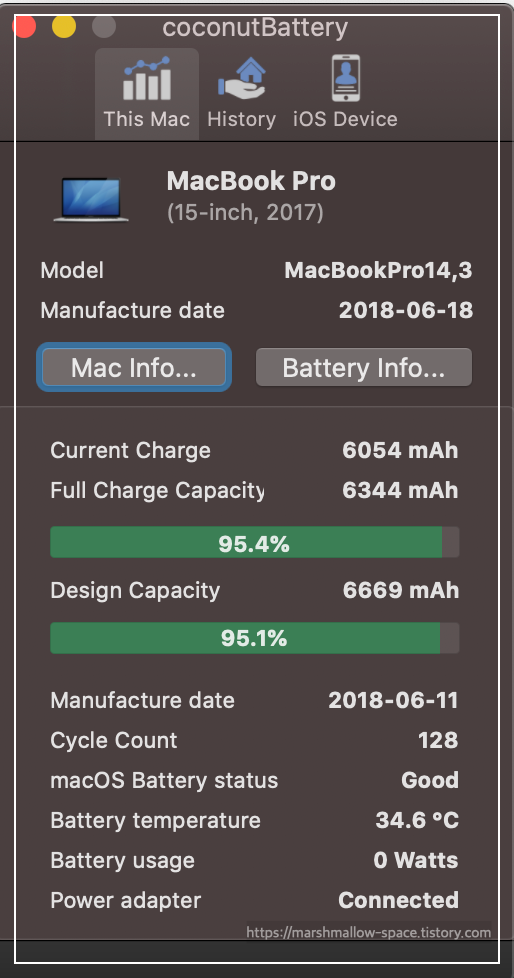
수치 바가 두 개가 나오게 되는데
위에 있는 바는 충전 상태의 표시고
아래에 있는 바는 내장 배터리 용량을 보여주는 표시입니다
하지만 100 퍼가 아닌 90 등 더 아래의 수치도 나올 수 있는데
이유는 장시간 배터리를 쓰지 않고 충전을 물려 쓰기 때문에 나오는 현상입니다
그래서 배터리를 방전하지 않는 20 퍼 정도까지 써주시면 수치는 다시 오르게 되니 걱정 안 하셔도 될 것 같습니다
macOS Ventura(벤추라) 이신 분들은 성능 최대치 참고
배터리의 충전 사이클 수는 제한되어 있으며 이를 넘으면 성능이 저하됩니다. 최대 사이클 수에 도달하면 배터리를 교체하여 성능을 유지하는 것이 좋습니다. 배터리가 최대 사이클 수에 도달한 후에도 배터리를 사용할 수는 있으나 배터리 사용 시간이 줄어드는 것을 느낄 수 있습니다. macOS Catalina 10.5.5 및 이후 버전에서는 최적화된 배터리 충전을 켜면 배터리 노화를 늦출 수 있습니다. 이 기능을 켜면 Mac이 사용자의 충전 패턴을 학습하여 최대 80%까지만 충전하고 나머지 충전은 사용자가 기기를 다시 사용할 때까지 기다립니다.
배터리 충전 사이클의 총 수와 배터리에 남아 있는 충전 사이클 수를 알고 있으면 배터리 교체가 필요한 시점을 파악할 수 있습니다. 배터리는 최대 사이클 수에 도달했을 때 원래 충전 용량의 최대 80%를 유지하도록 설계되었습니다. 최상의 성능을 발휘하기 위해 최대 사이클 수에 도달하면 배터리를 교체합니다.
다음 단계에 따라 사이클 수를 비롯한 Mac 노트북 배터리에 관한 정보에 접근합니다.
1. option 키를 길게 누르고 Apple 메뉴()를 클릭한 다음 시스템 정보를 선택합니다. 시스템 정보 윈도우의 하드웨어 섹션에서 '전원'을 선택합니다. 현재 사이클 수가 배터리 정보 섹션 아래에 나열됩니다.
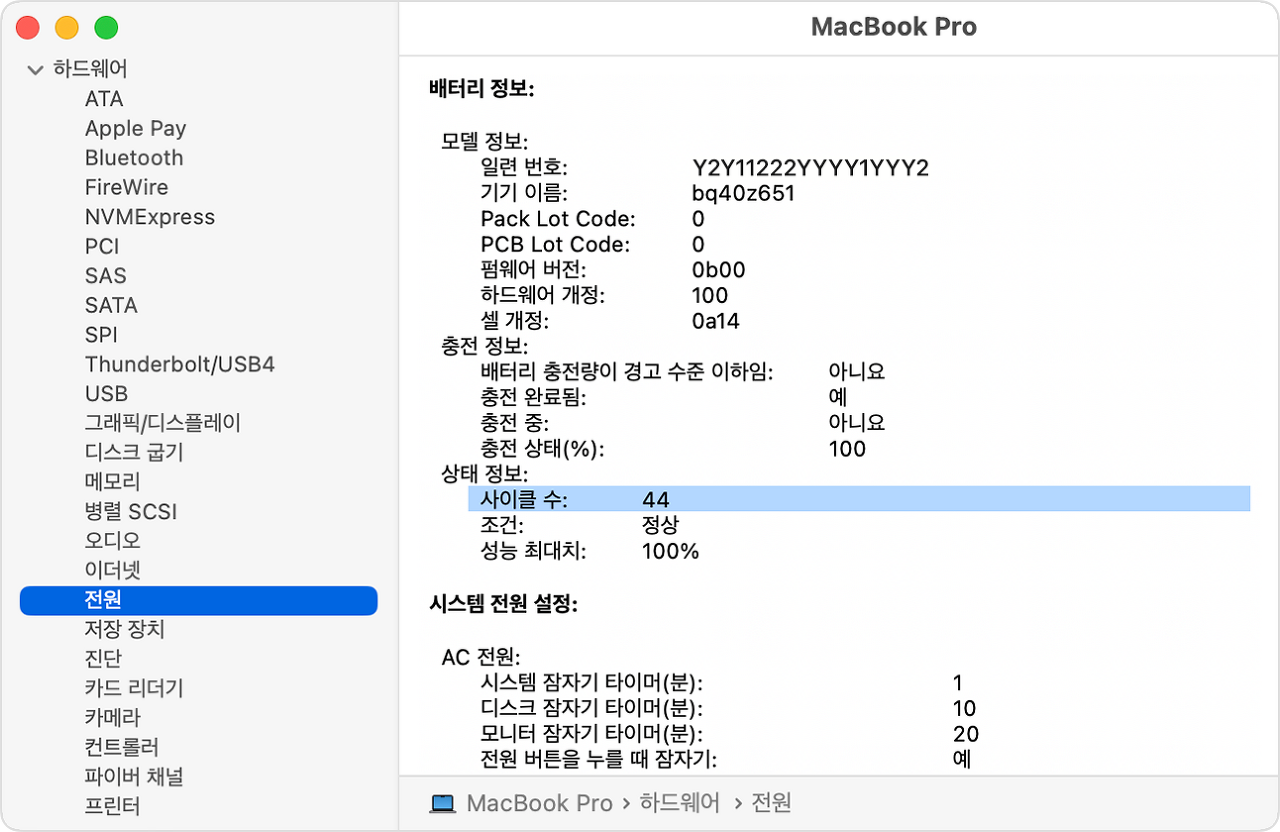
현재 사용불가
이 배터리 위젯은 알림 배너에 넣을 수 있습니다
핫코너로 알림 배너를 설정하고 편하게 확인이 가능하겠죠?
apps.apple.com/kr/app/battery-monitor-health-info/id836505650?mt=12
Battery Monitor: Health, Info
** 전 세계 1백만 회 이상 다운로드 ** - 사용자 여러분의 성원에 감사드립니다! Apple이 뽑은 '필수 유틸리티' 및 '알림 센터 위젯' 하이라이트 포함 Battery Monitor는 배터리 관리를 위한 완벽한 도��
apps.apple.com
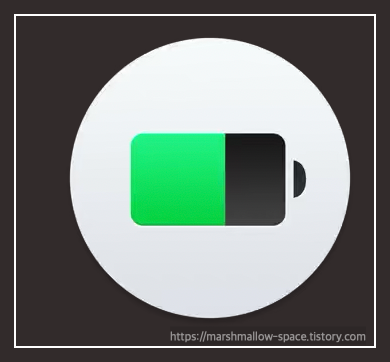
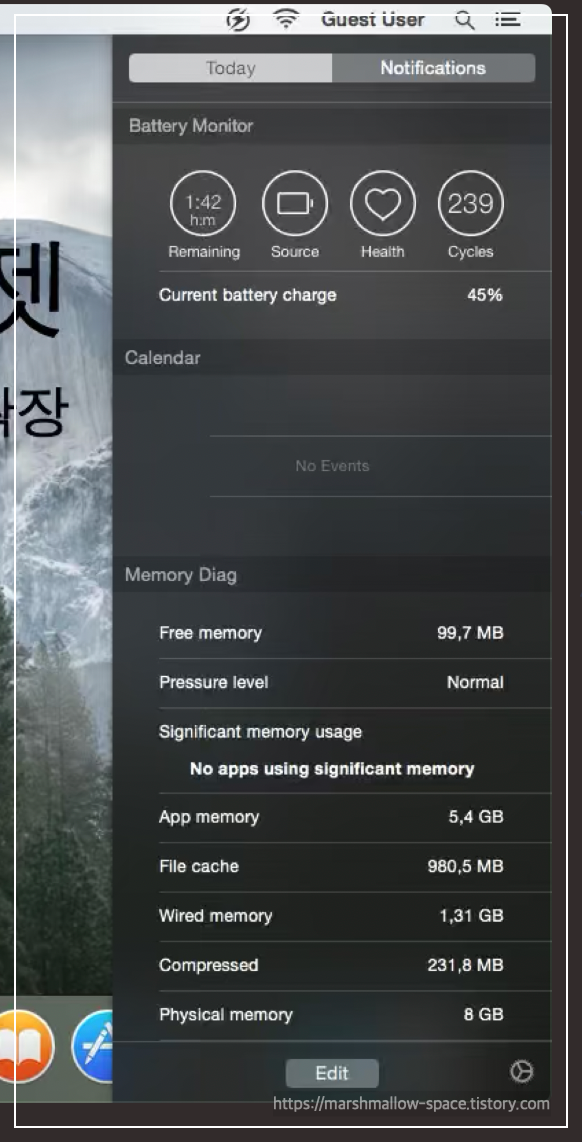
배터리 오래 쓰는 방법이 있다?
배터리를 쓰다 보면 사이클에 신경을 쓰게 되는데요 사이클이란? 100이라는 숫자를 채우면 1사이클이 되는 겁니다
다시 말해 오늘 50 퍼 쓰고 내일 50 퍼를 쓴다면 1사이클
다른 예로 50 퍼 쓰고 완전 충전 후에 50 퍼를 써도 1사이클이 됩니다
이 사이클이 배터리 상태를 알려주지는 않습니다 기본적으로
최근 나온 맥북 사이클 수명은 MacBook용 배터리는 완전 충전 1,000회를 실시했을 때 원래 용량의 최대 80%까지 유지하도록
설계되었습니다.
하지만 배터리 총량을 보셔야 되는데 위에 사과 마크 - 이 Mac에 대하여 - 시스템 리포트 - 전원
총 용량과 기존 용량에서 빼셔서 효율을 구하시면 될 것 같습니다
보통 80 효율 밑으로 떨어진다면 배터리 상태는 좋지 않게 될 겁니다
본인이 쓰는데 지장이 없으면 쓰셔도 무방하며 아래는 가격표입니다
https://support.apple.com/ko-kr/mac/repair/service
mac 수리 - 공식 Apple 지원
글자 수 제한: 250 의견을 작성할 때는 개인 정보가 포함되지 않도록 유의해 주십시오. 250자 이내로 작성하십시오. 제출
support.apple.com
MacBook Pro보증 제외
| 16형 MacBook Pro | ₩ 249,000 |
| 15형 MacBook Pro Retina 디스플레이 | ₩ 249,000 |
| 13형 MacBook Pro Retina 디스플레이 | ₩ 249,000 |
| 15형 MacBook Pro | ₩ 159,000 |
| 13형 MacBook Pro |
기존 보증 제외 배터리 서비스 요금은 2023년 2월 말까지 적용됩니다.
2023년 3월 1일부터는 보증 제외 배터리 서비스 요금이 모든
MacBook Air 모델의 경우 ₩50,000
MacBook Pro 14(2023년) 및 MacBook Pro 16(2023년)을 제외한
모든 MacBook 및 MacBook Pro 모델의 경우 ₩80,000 인상될 예정입니다.
컴퓨터 식별하기
사이클 수 제한은 Mac 모델마다 다릅니다. Mac 노트북을 식별하려면 기술 사양 페이지 또는 다음 문서를 참조하십시오.
아래 표에서 컴퓨터 배터리의 사이클 수 제한을 확인합니다. 제한에 도달한 배터리는 소모된 것으로 간주됩니다.
| 컴퓨터 | 최대 사이클 수 |
| MacBook | |
| MacBook 12(Retina, 2017년) MacBook 12(Retina, 2016년 초반 모델) MacBook 12(Retina, 2015년 초반 모델) MacBook 13(2010년 중반 모델) MacBook 13(2009년 후반 모델) |
1,000 |
| MacBook 13(알루미늄, 2008년 후반 모델) | 500 |
| MacBook(2009년 중반 모델) MacBook(2009년 초반 모델) MacBook(2008년 후반 모델) MacBook(2008년 초반 모델) MacBook(2007년 후반 모델) MacBook(2007년 중반 모델) MacBook(2006년 후반 모델) MacBook 13 |
300 |
| MacBook Pro | |
| MacBook Pro 14(2023년) MacBook Pro 16(2023년) MacBook Pro 13(M2, 2022년) MacBook Pro 14(2021년) MacBook Pro 16(2021년) MacBook Pro 13(M1, 2020년) MacBook Pro 13(2020년, Thunderbolt 3 포트 2개) MacBook Pro 13(2020년, Thunderbolt 3 포트 4개) MacBook Pro 16(2019년) MacBook Pro 15(2019년) MacBook Pro 13(2019년, Thunderbolt 3 포트 4개) MacBook Pro 13(2019년, Thunderbolt 3 포트 2개) MacBook Pro 15(2018년) MacBook Pro 13(2018년, Thunderbolt 3 포트 4개) MacBook Pro 15(2017년) MacBook Pro 13(2017년, Thunderbolt 3 포트 4개) MacBook Pro 13(2017년, Thunderbolt 3 포트 2개) MacBook Pro 15(2016년) MacBook Pro 13(2016년, Thunderbolt 3 포트 4개) MacBook Pro 13(2016년, Thunderbolt 3 포트 2개) MacBook Pro 13(Retina, 2015년 초반 모델) MacBook Pro 13(Retina, 2014년 중반 모델) MacBook Pro 13(Retina, 2013년 후반 모델) MacBook Pro 13(Retina, 2013년 초반 모델) MacBook Pro 13(Retina, 2012년 후반 모델) MacBook Pro 13(2012년 중반 모델) MacBook Pro 13(2011년 후반 모델) MacBook Pro 13(2011년 초반 모델) MacBook Pro 13(2010년 중반 모델) MacBook Pro 13(2009년 중반 모델) MacBook Pro 15(Retina, 2015년 중반 모델) MacBook Pro 15(Retina, 2014년 중반 모델) MacBook Pro 15(Retina, 2013년 후반 모델) MacBook Pro 15(Retina, 2013년 초반 모델) MacBook Pro(Retina, 2012년 중반 모델) MacBook Pro 15(2012년 중반 모델) MacBook Pro 15(2011년 후반 모델) MacBook Pro 15(2011년 초반 모델) MacBook Pro 15(2010년 중반 모델) MacBook Pro 15(2.53GHz, 2009년 중반 모델) MacBook Pro 15(2009년 중반 모델) MacBook Pro 17(2011년 후반 모델) MacBook Pro 17(2011년 초반 모델) MacBook Pro 17(2010년 중반 모델) MacBook Pro 17(2009년 중반 모델) MacBook Pro 17(2009년 초반 모델) |
1,000 |
| MacBook Pro 15(2008년 후반 모델) | 500 |
| MacBook Pro 15(2008년 초반 모델) MacBook Pro 15(2.4/2.2GHz) MacBook Pro 15(Core 2 Duo) MacBook Pro 15(Glossy) MacBook Pro 15 MacBook Pro 17(2008년 후반 모델) MacBook Pro 17(2008년 초반 모델) MacBook Pro 17(2.4GHz) MacBook Pro 17(Core 2 Duo) MacBook Pro 17 |
300 |
| MacBook Air | |
| MacBook Air 15(M2, 2023년) MacBook Air(M2, 2022년) MacBook Air(M1, 2020년) MacBook Air 13(Retina, 2020년) MacBook Air 13(Retina, 2019년) MacBook Air 13(Retina, 2018년) MacBook Air 13(2017년) MacBook Air 11(2015년 초반 모델) MacBook Air 11(2014년 초반 모델) MacBook Air 11(2013년 중반 모델) MacBook Air 11(2012년 중반 모델) MacBook Air 11(2011년 중반 모델) MacBook Air 11(2010년 후반 모델) MacBook Air 13(2015년 초반 모델) MacBook Air 13(2014년 초반 모델) MacBook Air 13(2013년 중반 모델) MacBook Air 13(2012년 중반 모델) MacBook Air 13(2011년 중반 모델) MacBook Air 13(2010년 후반 모델) |
1,000 |
| MacBook Air(2009년 중반 모델) | 500 |
| MacBook Air(2008년 후반 모델) MacBook Air |
300 |
애플이 권장하는 방식 (보관)
아래 질문 글은 애플에서 제시한 방법입니다
지속적인 충전은 안 좋다?
필요할 때 언제든 Apple 리튬 이온 배터리를 충전하세요. 100% 방전될 때까지 기다릴 필요가 없습니다.
잠자기 계속해도 좋을까?
잠자기 상태에 있는 노트북의 리튬 이온 배터리는 충전 부족 상태(<20%)로 48시간 이상 두지 않는 것이 좋습니다. 이런 상태로 두는 경우 배터리가 복구 불가능한 상태까지 소모되거나 컴퓨터에서 배터리를 인식하지 못하는 상태가 될 수 있습니다.
그리고 느려진다던지 판올림 같은 큰 업데이트 일 때는 초기화가 좋으며 힘드시면 재부팅이라도 해주셔야 됩니다
지속적인 보관은?
배터리 일체형 컴퓨터의 경우 남은 배터리 충전량이 50%가 될 때까지 배터리를 충전하거나 방전해야 합니다. 6개월 이상 컴퓨터를 보관할 예정이라면 보관하는 기간 동안 6개월마다 충전해 50%를 유지합니다.
https://www.apple.com/kr/batteries/
배터리
당신의 iPod, iPhone, iPad, MacBook에 들어있는 리튬 이온 배터리의 사용 시간과 수명을 최대로 늘려보세요. 그리고 배터리 관련 서비스 및 재활용 방법에 대해서도 알아보세요.
www.apple.com
배터리는 소모품이다
제 개인적인 견해입니다
애플에서는 출퇴근 시 배터리를 이용하고 회사에서 작업 시 충전을 하며 쓰라고 적혀 있습니다
가장 잘 쓰는 방법은 본인이 충전을 하지 못하면 배터리로, 충전을 할 수 있으면 꼽고 쓰시는 게 스트레스 없이 잘 쓰는 게 아닌가 싶고
굳이 50~80 퍼를 맞혀서 살아야 하나? 싶기도 하네요
또 고 사양 프로그램을 사용하다 보면 배터리는 2시간 안으로 방전이 되기 때문에 이 역시 꼭 충전을 하셔야 됩니다
노트북이란? 전기가 없어도 가능하게 끔 또는 밖에서 어디든 사용이 가능하게 만든 제품입니다
사이클을 유지하시고 싶은 분들은 아이맥 같은 데스크톱이 더 어울릴 듯합니다
제가 쓰는 패턴은 대부분 고정이기 때문에 항상 충전을 하는 상태이며 쓰지 않을 때는 뽑아주고 한 달에 한 번씩은 20 퍼까지 내려주고
있습니다. 위에서 보시다시피 배터리 액이 굳어 버리면 밖에서 작업 시 빠른 소모로 이어지기 때문에 중간중간 대비를 해 주시는 게 좋습니다
저는 2년 가까이 이렇게 쓰고 있으며 영상 시청으로 80 퍼 정도로 썼을 때 7시간 정도 나왔던 것 같습니다.
맥북 사용자가 늘면서 배터리 관리가 상당하게 올라오고 있습니다
아마 비싼 가격 때문에 좀 더 써보고자 사이클을 0 수준으로 안 쓰고 계신데 어차피 고장 납니다
노트북 장점을 한 번 써보시는 게 어떨까요?
그리고 휴대폰이나 모든 전자기기는 가끔씩 또는 업데이트 후 초기화나 재부팅을 해주셔야 좋습니다(시스템 꼬임 방지)
잠자기 후에도 배터리 소모 이유
+저는 잠자기를 하면 배터리가 너무 소모되고 발열이 나요
Cmd + Tab 누르시고 Cmd 유지한 상태로 Tab을 한 번씩 누르시거나 방향키로 이동이 가능한데 원하는 앱을 선택했으면 Cmd 유지한 상태로 Q를 누르면 종료가 됩니다 다 종료하시거나 백그라운드 돌아가는 앱 잡으세요 보통 DAW 같은 건 계속 배터리 먹습니다 잠자기 해도 2시간 안에 방전이 돼버리는 상황이죠
물론 위 상황은 디스플레이 잠자기 가능성이 높습니다
핫 코너를 이용한 잠자기는 디스플레이 밖에 없어서 아마 디스플레이 잠자기로 하실 겁니다
저는 맥북 터치바 모델이라 터치바에 넣고 사용합니다
https://marshmallow-space.tistory.com/236
잠자기 후에도 배터리가 닳아요
왜 잠자기를 하면 나는 배터리가 닳을 까? 곰곰이 생각을 해봤습니다 잘 생각해보니 핫 코너가 문제였습니다 우선 핫 코너의 목록을 보면 디스플레이 잠자기라고 있습니다 이 말은 디스플레이
marshmallow-space.tistory.com
'PC & OS > Mac tips' 카테고리의 다른 글
| 맥북 터치바 모델의 Fn키 고정하기 (0) | 2022.01.25 |
|---|---|
| 맥북 키보드 청소하는 방법 (0) | 2020.05.20 |
| 맥북 처음 사용할 때 꼭 써야하는 기능들과 주의점 (0) | 2020.05.17 |
| 맥 화면 분할 하는 방법 (0) | 2020.05.15 |
| 액정 닦는 방법(영상있음) (0) | 2020.05.14 |


댓글